Anweisungen für Übersetzungsprüfer
Der Übersetzungsprüfungsauftrag soll verwendet werden, wenn eine der folgenden Bedingungen vorliegen:
Ihre Organisation verfügt über eigene Übersetzer.
Die Übersetzer verwenden die Übersetzungsansicht, um die Übersetzung hinzuzufügen oder zu bearbeiten.
Die Arbeit der Übersetzer muss von Mitarbeitern der Organisation überprüft und genehmigt werden.
Wenn Ihnen ein Übersetzungsprüfungsauftrag zugewiesen wird, erhalten Sie eine E-Mail oder eine Nachricht mit einem Link zum Auftrag. Sie können den Auftrag auch aus dem Panel Aufträge heraus öffnen.
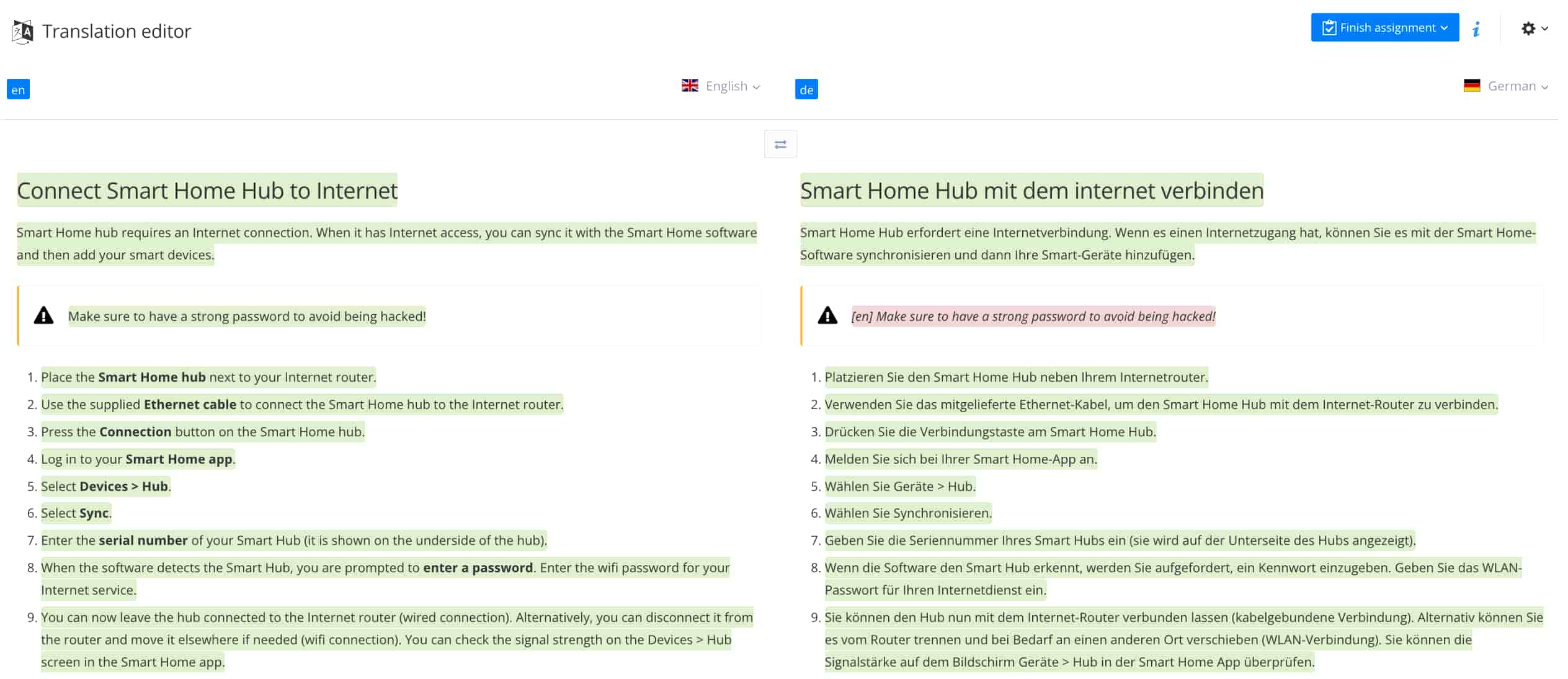 |
Wenn Sie den Auftrag annehmen und bearbeiten möchten, gehen Sie wie folgt vor:
Wählen Sie den Auftrag im Panel Aufträge.
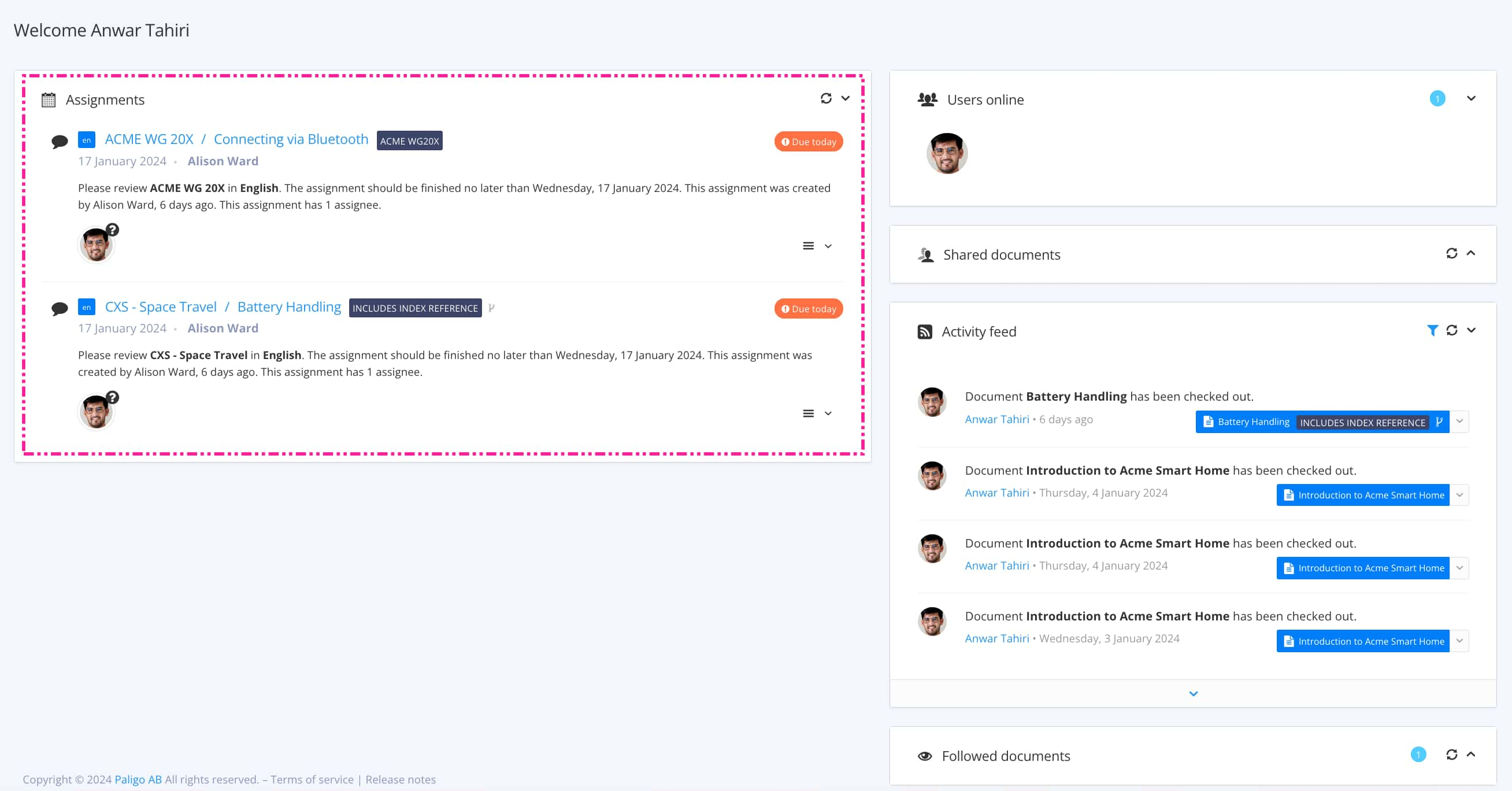
Mit Auftragsarten wird gesteuert, welche Ansicht sich öffnet.
Tipp
Weitere Möglichkeiten zum Öffnen eines Auftrags finden Sie unter Verschiedene Möglichkeiten, Aufträge zu öffnen.
Auf der linken Seite sehen Sie den Inhalt in der Ausgangssprache. Die Übersetzung, die Sie überprüfen müssen, wird auf der rechten Seite angezeigt.
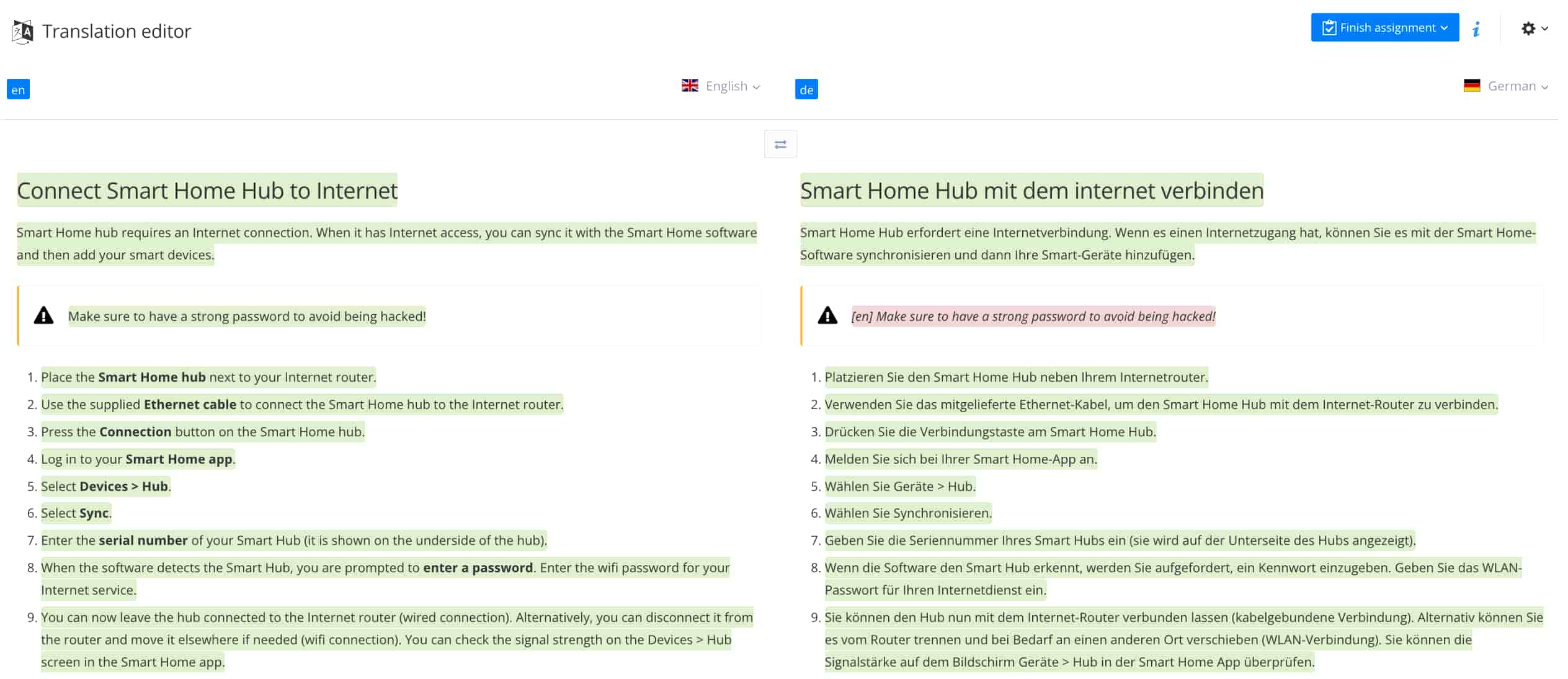
Nicht übersetzte Inhalte haben ein Präfix in eckigen Klammern, mit dem Code der Ausgangssprache, z. B. [en] für Englisch.
Positionieren Sie den Mauszeiger über dem gewünschten Absatz. Eine Popup-Symbolleiste wird angezeigt. Nutzen Sie die Funktionen der Übersetzungsansicht, um den Inhalt zu überprüfen.

Sie können die Optionen der Symbolleiste verwenden, um:
 Paligo zeigt den Verlauf für das Textfragment mit einer Zeile für jede gespeicherte Version des Absatzes an, siehe Übersetzungsverlauf anzeigen.
Paligo zeigt den Verlauf für das Textfragment mit einer Zeile für jede gespeicherte Version des Absatzes an, siehe Übersetzungsverlauf anzeigen. Paligo zeigt alle Übersetzungen für die aktuelle Version des Absatzes an, siehe Übersetzungen vergleichen.
Paligo zeigt alle Übersetzungen für die aktuelle Version des Absatzes an, siehe Übersetzungen vergleichen. Sie können zu jedem Absatz Kommentare hinzufügen. Autoren und Beitragsersteller können diese Kommentare sehen und entscheiden, wie sie darauf reagieren, siehe Kommentar zu einer Übersetzung.
Sie können zu jedem Absatz Kommentare hinzufügen. Autoren und Beitragsersteller können diese Kommentare sehen und entscheiden, wie sie darauf reagieren, siehe Kommentar zu einer Übersetzung. Markieren Sie die Übersetzung eines Textfragments als vollständig. Damit sollten Sie bestätigen, dass die Übersetzung korrekt ist.
Markieren Sie die Übersetzung eines Textfragments als vollständig. Damit sollten Sie bestätigen, dass die Übersetzung korrekt ist.
Einzelheiten zur Verwendung dieser Funktionen finden Sie unter Arbeiten in der Übersetzungsansicht.
Klicken Sie auf die Schaltfläche Auftrag abschließen und wählen Sie Genehmigt oder Bearbeitung erforderlich (wenn die Übersetzung eine zusätzliche Bearbeitung erfordert), um den Auftrag abzuschließen.

So wissen andere Personen, dass Sie den Übersetzungsprüfungsauftrag abgeschlossen haben.
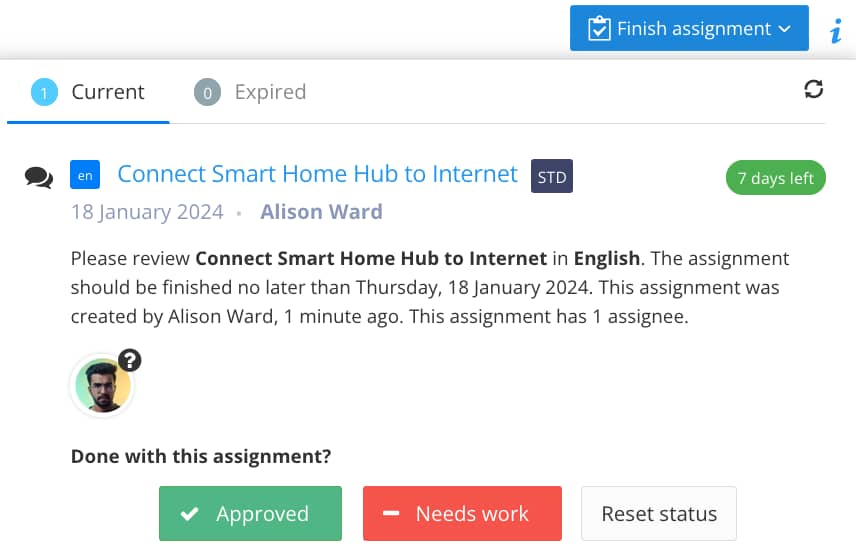
Hier wählen Sie, wie es weitergehen soll:
Zum Dashboard wechseln – Drücken Sie Enter, um diese Option auszuwählen.
Auf dieser Seite bleiben, um weiter an den Inhalten zu arbeiten.
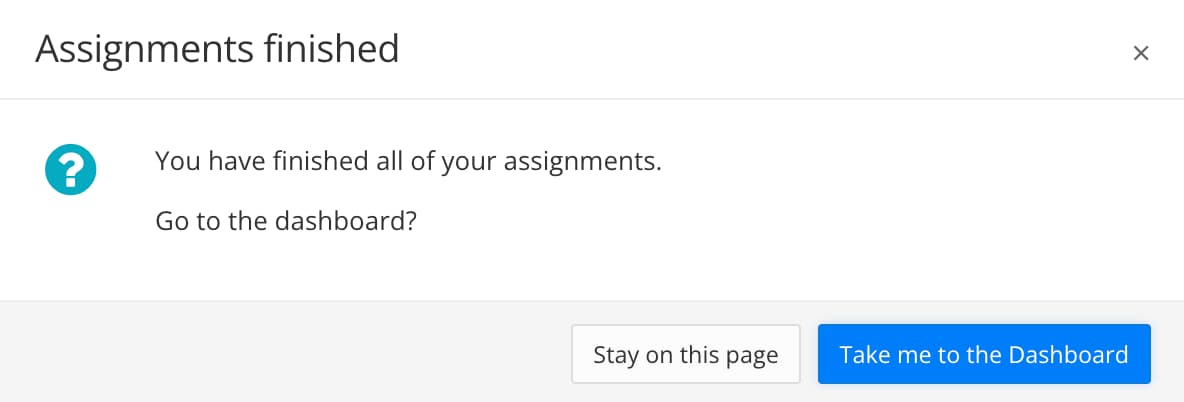
Paligo benachrichtigt die Person, die den Auftrag erstellt hat, dass Sie die Übersetzungsprüfung abgeschlossen haben. Wenn sie den empfohlenen Workflow für Übersetzungsprüfungen befolgen, ist der nächste Schritt eine der folgenden Möglichkeiten:
einen neuen Übersetzungsauftrag erstellen, damit unfertige oder fehlerhafte Übersetzungen bearbeitet werden können.
den Inhalt veröffentlichen und ihn in den Status Freigegeben setzen.